Jak smazat zprávy WhatsApp

Někdy stačí smazat zprávu z WhatsApp. Možná jste poslali zprávu určenou vašemu partnerovi pro vaši matku nebo možná chcete jen skrýt osobní údaje jako heslo, které jste sdíleli. Bez ohledu na důvod, podívejme se, jak to udělat.
S funkcí WhatsApp existují dvě možnosti při mazání zpráv. Pokud odstraníte zprávu odeslanou během sedmi minut po její odeslání, můžete ji odstranit z zařízení každého příjemce. To funguje, ať už posíláte zprávu jedné osobě nebo skupině. Zobrazí se jen poznámka, že zpráva byla smazána. Dokonce i když jste je již přečetli, pokud ji odstraníte během sedmi minut, zpráva zmizí (ačkoli si asi budou vzpomínat na to, co říká).
Pokud vyčkejte více než sedm minut, zprávy nebo odstranění zprávy, kterou vám poslal někdo jiný, jsou věci poněkud odlišné. Můžete je stále smazat ze svého zařízení, ale zůstane na všech ostatních. To vás ochrání, pokud někdo prochází vaše zprávy WhatsApp, ale informace jsou stále někde venku.
Na iPhone
Chcete-li smazat zprávu WhatsApp v systému iOS, dlouze stiskněte a potom klepněte na tlačítko Odstranit. ikonou odstranění.
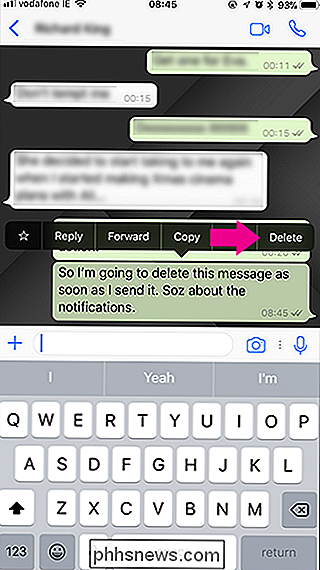
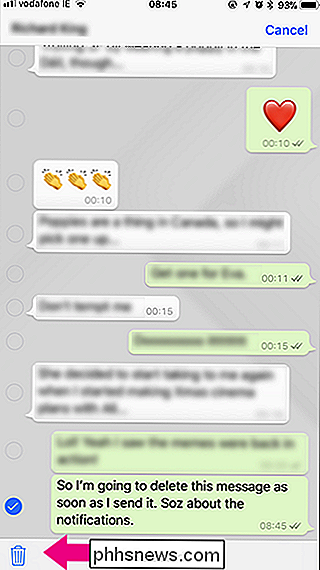
Zvolte, zda chcete odstranit zprávu pro každého nebo pouze z vašeho vlastního zařízení. Je-li po odeslání zprávy nebo po odeslání zprávy více než sedm minut, budete ji moci odebrat pouze z vašeho vlastního zařízení.
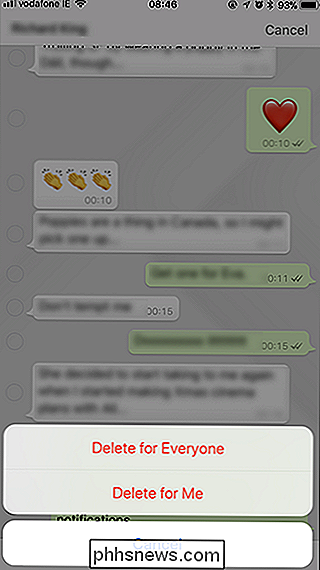
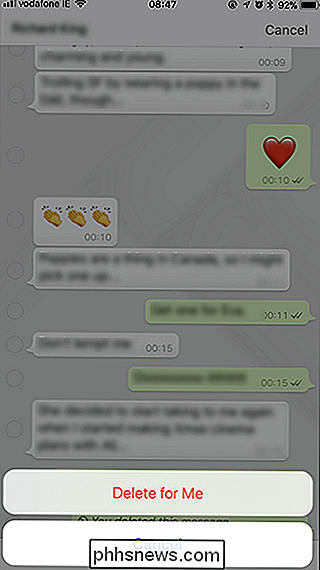
A právě tak zpráva je pryč.
V systému Android
Chcete-li odstranit zprávu aplikace WhatsApp v zařízení Android, dlouze stiskněte a potom klepněte na ikonu odstranění.

Pokud se pokoušíte smazat zprávu do sedmi minut po její odeslání, zobrazí se možnost Odstranit pro každého . V opačném případě se zobrazí pouze text Odstranit pro mě. Vyberte požadovanou možnost.

Zpráva je nyní smazána.

Jak vytvořit domovní inventář pro účely pojištění
Pokud se váš dům někdy rozbije nebo -půjčte bůh-ohně, budete chtít inventář všech vašich věcí, takže vaše pojišťovna vám poměrně kompenzuje položky, které jste ztratili. Zde je několik různých způsobů, jak můžete vytvořit tento inventář. Většinu času můžete obecně říct své pojišťovně, že jste vlastnili toto a to, ale pokud nejste konkrétní s číslem modelu a značkou, vaše pojištění společnost vám více než pravděpodobné vrátí za nejlevnější srovnatelnou položku.

Jak zastavit Apple hudbu od převzetí vašeho iPhone Play Button
Apple Music app je ... v pořádku. Je to slušný hudební přehrávač a Apple Music je kompetentní streamovací služba. Tady je ta věc: I nepoužívám to. A to je neustále hádka, abych ji použil. SOUVISEJÍCÍ: Co je Apple Music a jak to funguje? Apple Music má nejhlubší integraci s iOS jakoukoli zvukovou aplikaci.



